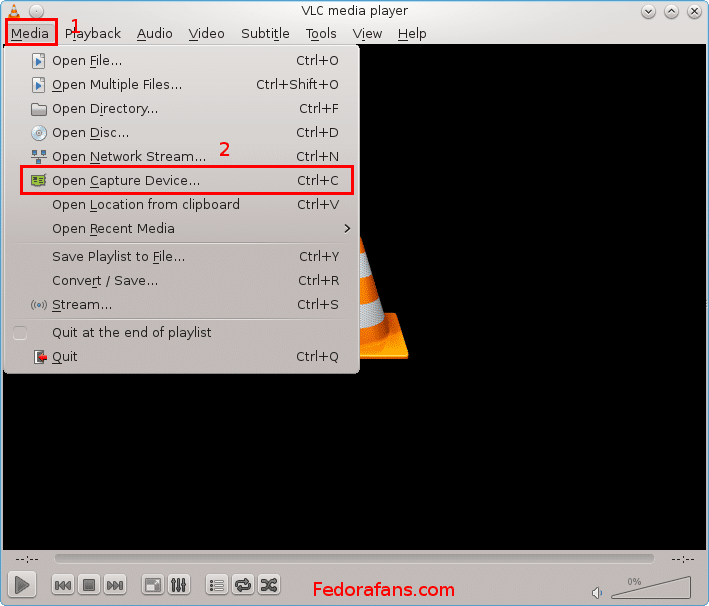آموزش فیلمبرداری از دسکتاپ با VLC
آموزش فیلمبرداری از دسکتاپ با VLC
- توسط: hos7ein |
- ۱۲ فروردین ۱۳۹۴ |
- بدون دیدگاه
یکی از قدرتمندترین نرم افزارهای پخش فایل های مولتی مدیا،نرم افزار VLC می باشد که علاوه بر اجرا و پخش فایل های چند رسانه ای امکانات دیگری نیز در اختیار کاربران قرار می دهد که یکی از این قابلیت ها ضبط و یا فیلم برداری از محیط دسکتاپ می باشد.
برای انجام اینکار ابتدا بایستی نرم افزار vlc را روی سیستم خود نصب کنید که برای نصب در فدورا کافیست تا بسته ی vlc را با استفاده از ابزارهای مدیریت بسته گرافیکی مانند KPackageKit یا Yumex نصب نمایید و یا با استفاده از ابزار مدیریت بسته ی خط فرمانی yum و اجرای این دستور آن را نصب نمایید :
#yum install -y vlc
برای اطلاعات بیشتر در مورد امکانات و نصب پخش کننده vlc می توانید به اینجا نیز مراجعه نمایید.اما برای فیلمبرداری از محیط دسکتاپ خود کافیست تا vlc را اجرا کرده و مانند تصویر پایین عمل کنید :
سپس در پنجره ی باز شده تنظیمات را مانند تصویر پایین انجام دهید :
سپس پنجره Convert را مشاهده خواهید کرد که تنظیمات آن را مانند تصویر پایین انجام دهید :
گفتنی است که در مرحله ی شماره ۲ فرمت فایل را مشخص نمایید و در مرحله ی شماره ۴ مسیر ذخیره سازی آن را مشخص کنید،سپس برای تنظیمات بیشتر مربوط به پروفایل انتخاب شده در مرحله ی شماره ۳ می توان با وارد شده به قسمت تنظیمات که با شماره ۴ مشخص شده تغییرات لازم را انجام دهید که در شکل پایین نمایش داده شده است و سپس برای شروع به کار ضبط کردن کافیست روی دکمه ی Start کلیک کنید.
- ۰ نظر
- ۱۶ فروردين ۹۴ ، ۲۲:۴۵